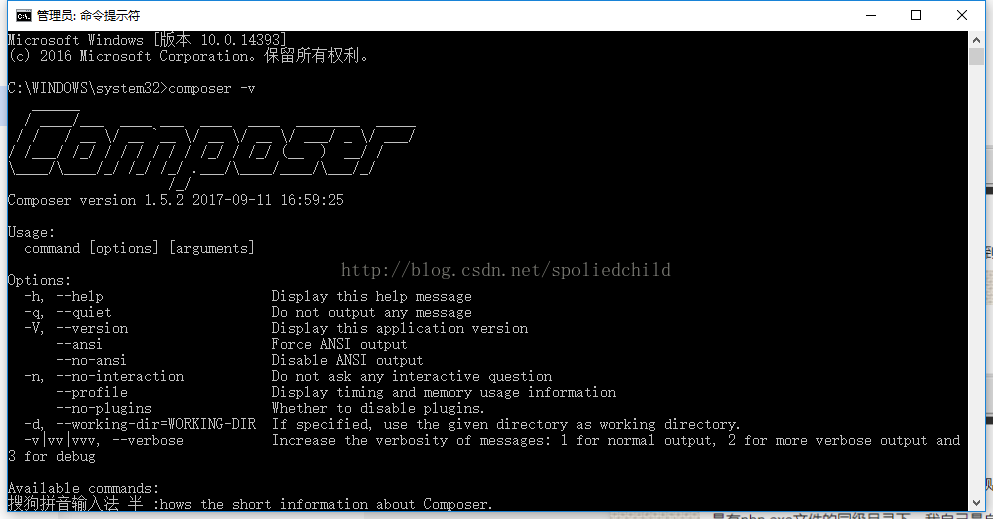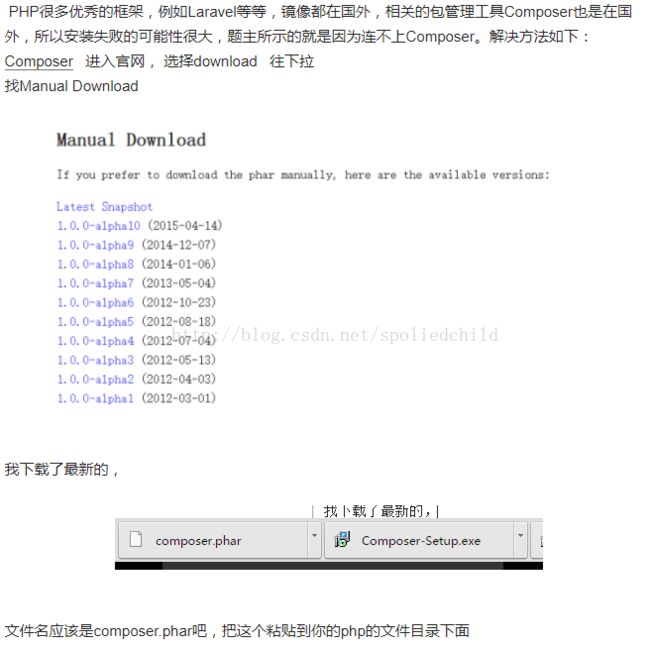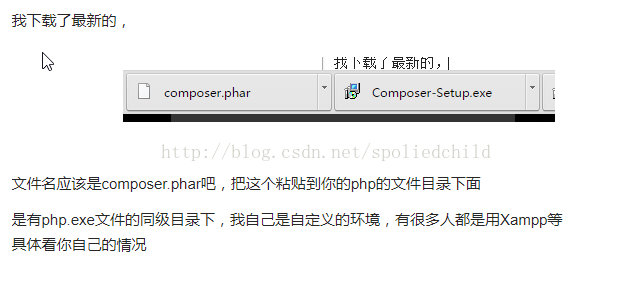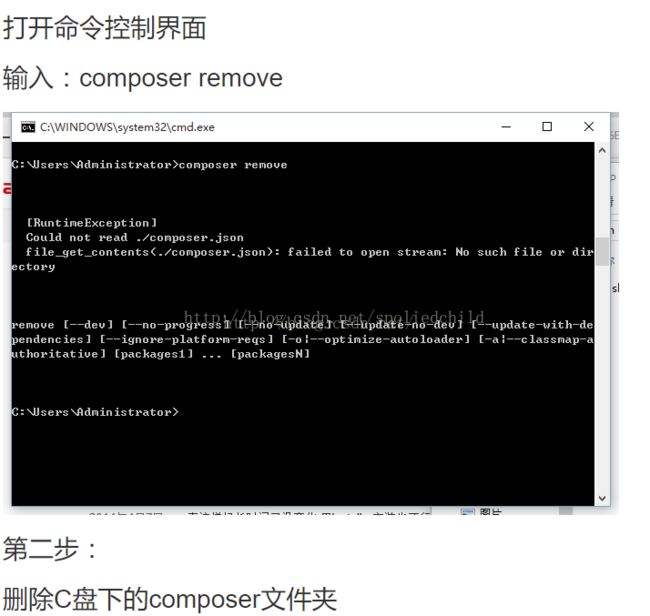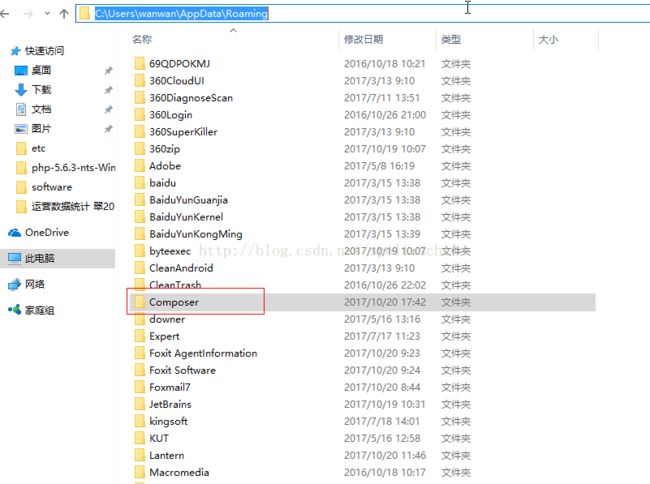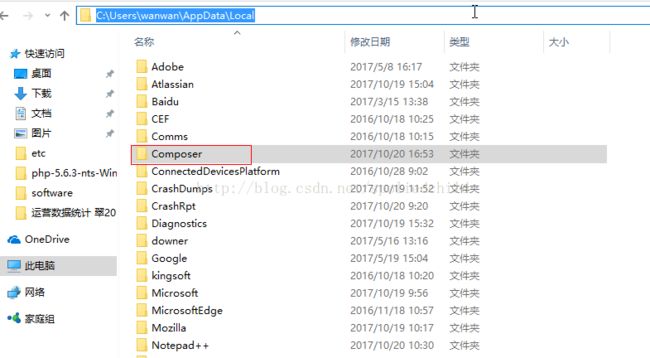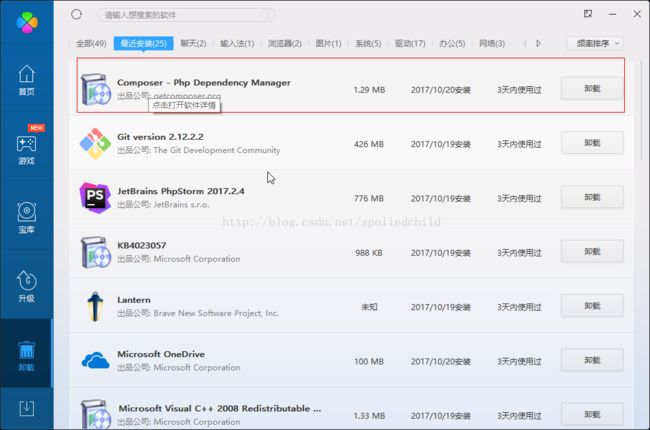Composer的安装和卸载
Composer安装及卸载
Composer官方网址:https://getcomposer.org/
Composer镜像安装链接:https://pkg.phpcomposer.com/
Composer安装:http://www.phpcomposer.com/composer-the-new-age-of-dependency-manager-for-php/
第一种方法
命令行安装
php -r "copy('https://install.phpcomposer.com/installer', 'composer-setup.php');"php composer-setup.phpphp -r "unlink('composer-setup.php');"
执行第一条命令下载下来的 composer-setup.php 脚本将简单地检测 php.ini 中的参数设置,如果某些参数未正确设置则会给出警告;然后下载最新版本的 composer.phar 文件到当前目录。
上述 3 条命令的作用依次是:
- 下载安装脚本 - composer-setup.php - 到当前目录;
- 执行安装过程;
- 删除安装脚本;
将 Composer 安装到系统环境变量 PATH 所包含的路径下面,然后就能够在命令行窗口中直接执行 composer 命令了。
sudo mv composer.phar /usr/local/bin/composer
打开命令提示符 输入 composer -v,显示如下界面代表安装成功:
配置镜像
修改 composer 的全局配置文件
composer config -g repo.packagist composer https://packagist.phpcomposer.com
执行之后会发现 Composer 全局的 /root/.config/composer/config.json文件下增加了如下内容:
{ "config": {}, "repositories": { "packagist": { "type": "composer", "url": "https://packagist.phpcomposer.com" } }}
第二种方法
将composer.phar文件放到php的安装目录下,并新建一个composer.bat,里面添加内容如下:
@ECHO OFF
php "%~dp0composer.phar" %*
然后把你的php放到Path 环境变量 例如:D:\software\Visual-NMP-x86\Bin\PHP\php-5.6.3-nts-Win32-VC11-x86\
打开命令提示符 输入 composer -v,显示如下界面代表安装成功:
备注:以上两种方法都必须要求PHP的环境变量配置正确,可以在命令行中输入php -v,如果显示PHP版本则表示安装成功
卸载
【备注】:如果是通过composer-setup.exe方法安装的,直接去程序功能找到并卸载即可
版权声明:本人原创文章,转载时请保留所有权并以超链接形式标明文章出处,谢谢!